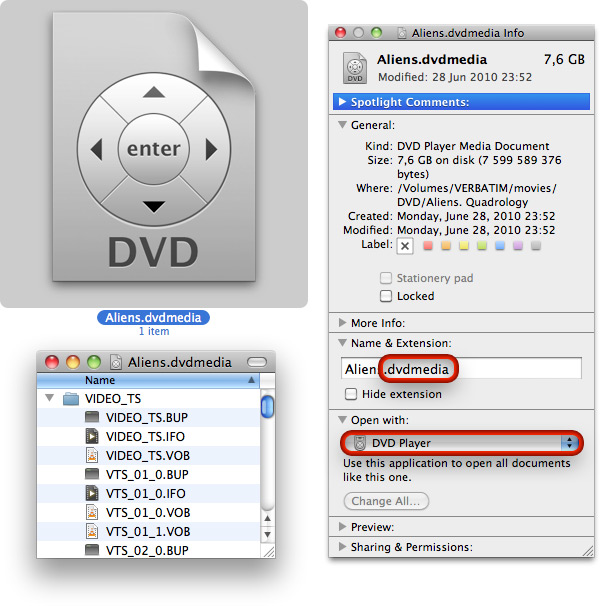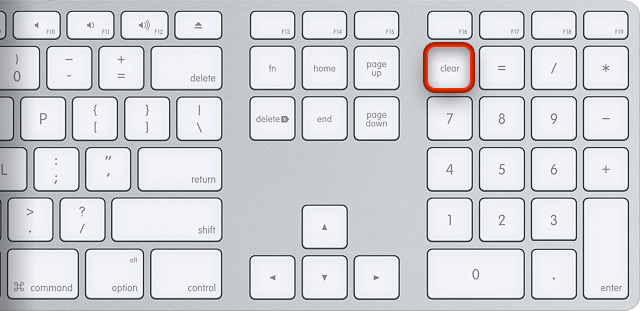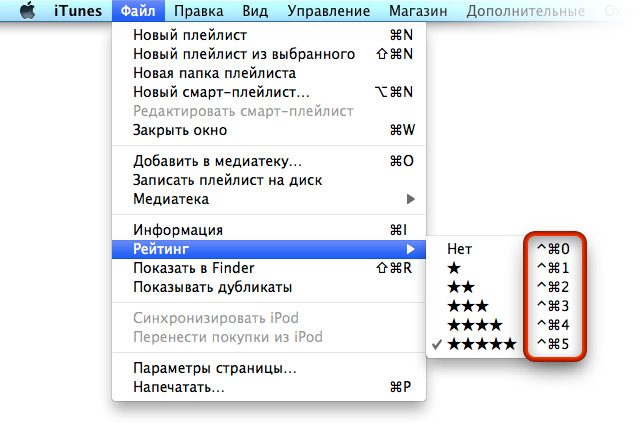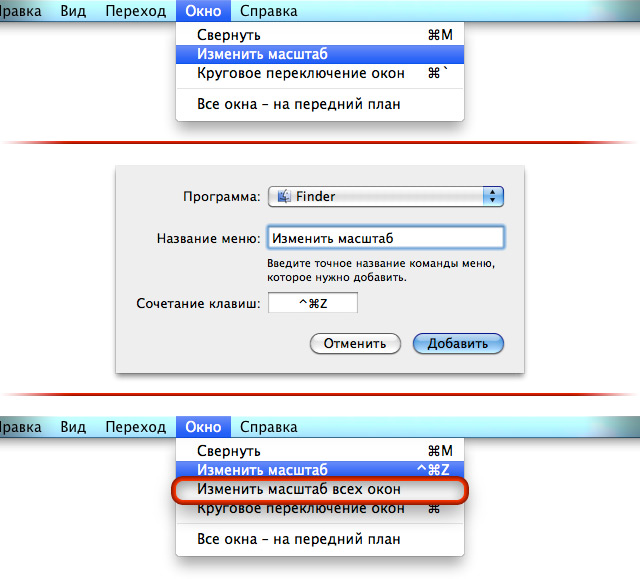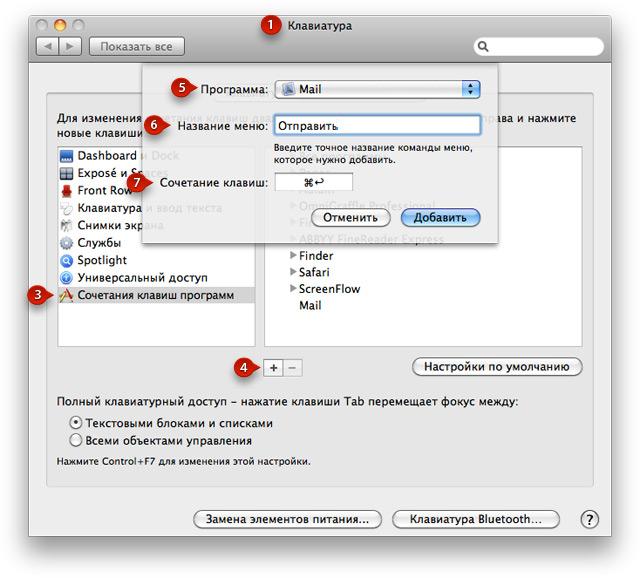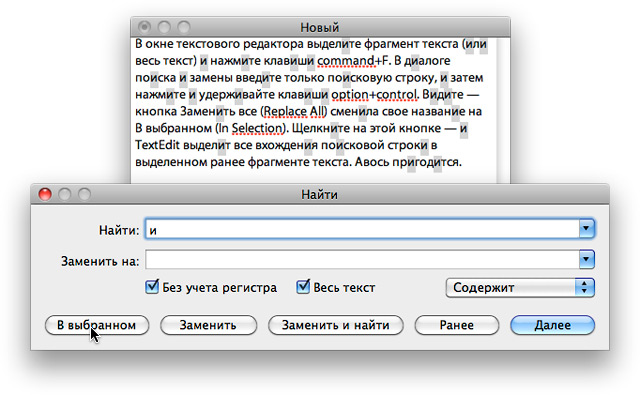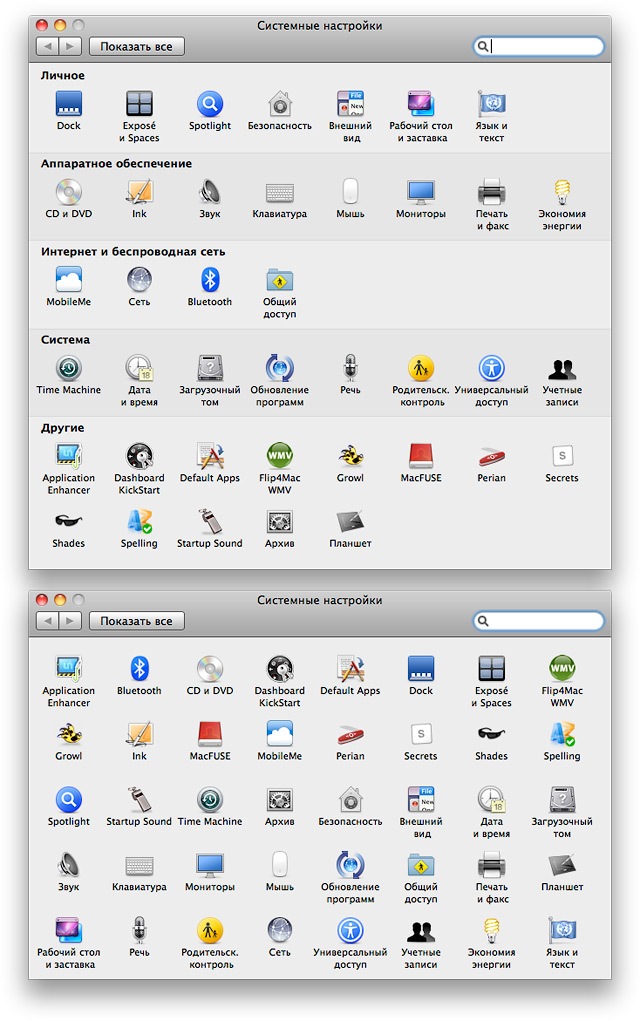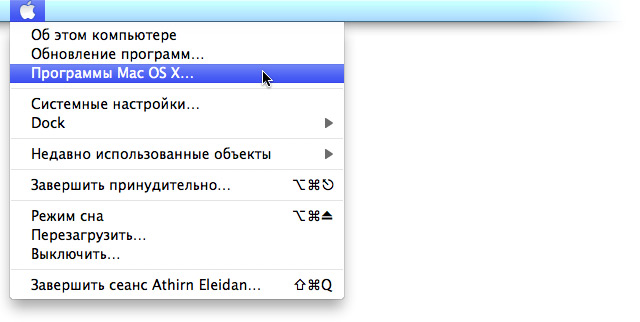Когда вы делаете скриншоты при помощи системных клавиатурных сокращений, на рабочем столе Mac OS X появляются PNG-файлы. Но если вам PNG не подходит, и вам постоянно приходится конвертировать готовые картинки в другой формат, можно избавить себя от лишней работы, задав изначально нужный формат скриншотов. Для этого в «Терминале» введите команду defaults write com.apple.screencapture type -string «XXX» && killall SystemUIServer, где XXX — обозначение требуемого графического формата (например, JPEG, TIFF, PDF или BMP). Изменения сразу вступят в силу.
mac os x
Finder: Быстрый запуск папки VIDEO_TS
Двойной щелчок по иконке папки VIDEO_TS лишь откроет эту папку, но не загрузит ее содержимое в «DVD-плеер». Но если вы к имени каталога, родительского по отношению к этой папке, добавите расширение .dvdmedia, система превратит родительский каталог в пакет с красивой иконкой DVD-проигрывателя. И теперь двойным щелчком по этой иконке вы сразу запустите «DVD-плеер», который сразу начнет воспроизведение фильма, хранящегося в новоиспеченном «пакете».
Калькулятор: Клавиша сброса — под той же рукой
Новичкам, у которых полноразмерная клавиатура, полезно будет знать, что при работе в программе Калькулятор (или с одноименным виджетом) для сброса содержимого табло можно нажимать не только клавишу esc, но и clear, расположенную в верхней части цифрового блока клавиатуры. Удобно, если вы предпочитаете набирать числа именно правой рукой.
iTunes: Рейтинг песен через клавиатурные сокращения
По умолчанию, в iTunes рейтинг файлов выставляется либо в окне программы, либо в меню Файл > Рейтинг (File > Rating). Если вам удобнее работать с клавиатуры, пунктам меню с разным числом звездочек можно назначить горячие клавиши — стандартным способом, через модуль Клавиатура (Keyboard) программы «Системные настройки» (System Preferences). Единственный фокус в том, как ввести «названия пунктов». Для этого нужен символ звездочки ★, который расположен на панели символов в категории Символы > Различные символы (Symbols > Miscellaneous Symbols), — он называется Black Star.
ПростоFACT. Как разбить «двойные» команды меню
В меню многих мак-программ есть такие команды, которые при удержании клавиши-модификатора (чаще всего это option) меняют свое действие. Если для такой команды не назначено клавиатурное сокращение, то при назначении сочетания клавиш проявляется интересный эффект — такой «сдвоенный» пункт меню разбивается на две независимых друг от друга команды. Этот фокус — скорее мелкий «финт ушами», но удобный, если хочется поменьше пользоваться клавишами-модификаторами.
ПростоFACT. Упрощенная отправка почтовых сообщений
Вам удобно для отправки почты из программы Mail пользоваться сочетанием клавиш command+shift+D? Если нет, команде Отправить (Send) можно назначить другое, более привычное клавиатурное сокращение. Например, если вы заядлый асечник и используете для отправки «мессаг» клавиши command+return, это же сочетание клавиш можно определить и для «яблочного почтаря». Через «Системные настройки» произведите необходимые изменения и перезапустите Mail — новое сочетание клавиш заработает на ура.
ПростоFACT. Поиск песен по их текстам
А знаете ли вы, что системный поисковик «макоси» Spotlight умеет искать песни по их текстам? Конечно, для этого сперва нужно внести «лирику» в теги соответствующих медиафайлов. А после этого (бывает такое, когда забудешь название, но помнишь какую-нибудь ключевую фразу из текста) введите в поисковую строку фрагмент песенного текста, обрамленный кавычками, — и песня сразу найдется.
ПростоFACT. Скриншот значков рабочего стола
Оказывается, можно очень просто сделать скриншот одних только значков рабочего стола Mac OS X. Для этого нажмите стандартные клавиши command+shift+4, пробел — курсор мыши сменится на значок фотоаппарата. Теперь наведите курсор на один из значков рабочего стола и щелкните левой кнопкой мыши. Все — проверяйте, с каким содержимым появился на десктопе новый скриншот.
ПростоFACT. Поиск в TextEdit всех вхождений поисковой строки
В окне текстового редактора выделите фрагмент текста (или весь текст) и нажмите клавиши command+F. В диалоге поиска и замены введите только поисковую строку, и затем нажмите и удерживайте клавиши option+control. Видите — кнопка Заменить все (Replace All) сменила свое название на В выбранном (In Selection). Щелкните на этой кнопке — и TextEdit выделит все вхождения поисковой строки в выделенном ранее фрагменте текста. Возьмите фокус на заметку — авось, пригодится.
ПростоFACT. Второй буфер обмена
Клавиатурные сокращения control+K и control+Y в текстовых полях многих Мак-приложений работают точно так же, как command+X и command+V, соответственно. Но интересно, что текстовый фрагмент, который вы вырезали клавишами control+K, никуда не денется из памяти Мака, если вы выделите другой текстовый фрагмент и вырежете его клавишами command+X. Иначе говоря, при работе с текстом в вашем распоряжении всегда есть два независимых друг от друга текстовых буфера.
ПростоFACT. Сортировка «системных настроек» по алфавиту
Интересно, замечали ли вы, что значки в программе «Системные настройки» (System Preferences), которые сгруппированы по категориям, можно также отсортировать по алфавиту? Делается это крайне просто — выберите в меню Вид (View) команду Расположить по алфавиту (Organize Alphabetically). Рядом расположен и пункт Расположить по категориям (Organize by Categories), который вернет отображение элементов программы в первоначальное состояние. Выбирайте, как вам удобнее.
ПростоFACT. Копирование объектов с панели Dock
Все значки, находящиеся непосредственно на панели Dock, являются ссылками на соответствующие программы, папки и файлы. Поэтому, если вытащить такой значок за пределы «Дока», он попросту исчезнет. Но если перед этим нажать клавиши command+option, и после этого потянуть за Dock-иконку, вы будете уже работать не со значком-ссылкой, а с объектом, на который он ссылается. Таким образом можно, например, скопировать программу на рабочий стол. Или папку, представленную на «Доке» в виде стека, или файл. Можно перетащить на значок Finder и подержать над ним доли секунды, чтобы тот помигал три раза и открыл папку по умолчанию — тогда работу можно продолжить, как это показано в третьем выпуске рубрики «ПростоSWITCH».
ПростоFACT. Прямая ссылка на раздел «яблочных» загрузок
Помните, в 51-м «мак-дайджесте» писалось о том, что на сайте Apple из главного меню пропал пункт Downloads, ведущий в раздел загрузок программ для Mac OS X? Можно, конечно, сохранить в закладках прямую ссылку на этот раздел, или каждый раз открывать карту сайта, где имеется упомянутая ссылка. Но вместо этого можно поступить проще: кликнуть в строке меню на логотип Apple и выбрать команду Программы Mac OS X (Mac OS X Software) — она ведет прямиком в раздел загрузок, открывая его в браузере по умолчанию. Проще не бывает!